公众号微信小店怎么开通?现在有很多运营了公众号的小伙伴们,还不是很清楚微信小店是怎么开通的,所以小编已经准备好了图文步骤的教程,一起来看看吧!
微信小商店开通教程打开电脑,找到微信公众号平台官网 。 输入账号密码登录后台 。
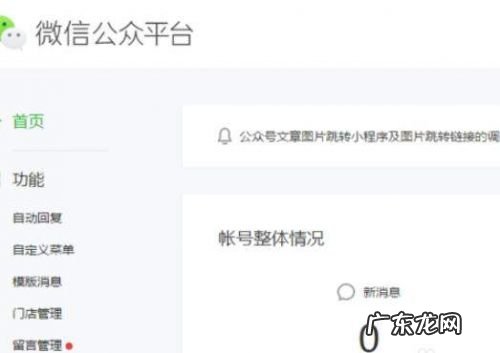
文章插图
登录后,点击【+添加功能插件】 。
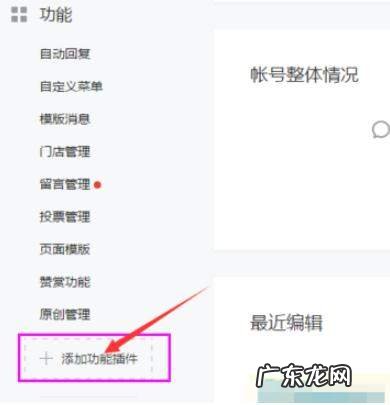
文章插图
点击【微信小店】 。
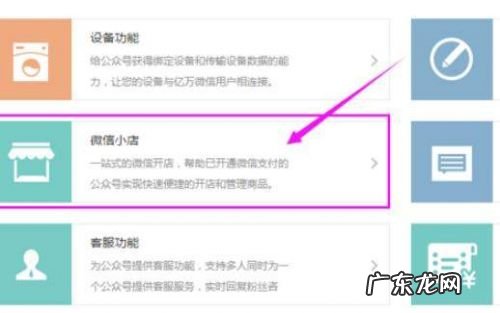
文章插图
我们可以看到具体的申请条件和功能介绍等,了解后点击【开通】 。

文章插图
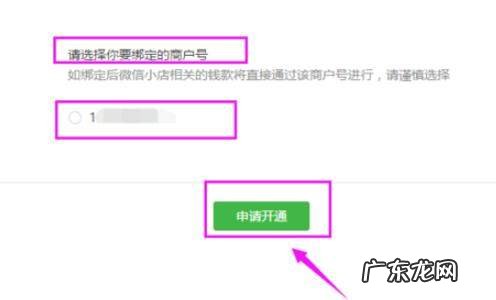
文章插图
选择商户号,然后点击【申请开通】 。

文章插图
填写店名等信息后,点击【确认并进入下一步】 。 然后按要求全部资料填写完整,提交 。 接下来,等待审核即可 。 审核通过后,则小店开通成功~

文章插图
【微信小店怎么开通(微信小商店开通教程)】以上就是开通微信小店的所有步骤了,你们学会了么?
特别声明:本站内容均来自网友提供或互联网,仅供参考,请勿用于商业和其他非法用途。如果侵犯了您的权益请与我们联系,我们将在24小时内删除。
